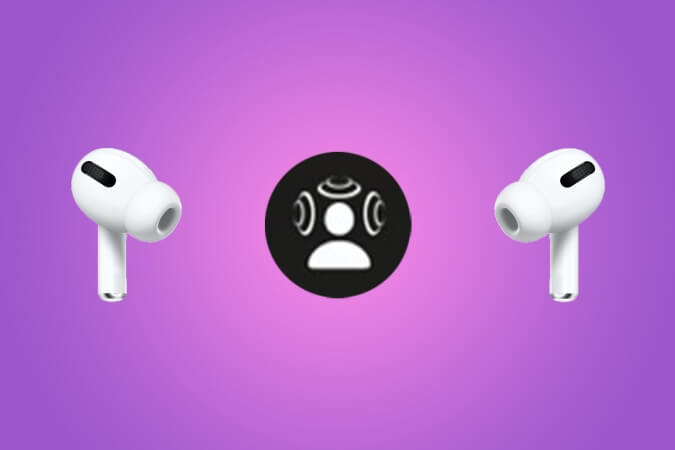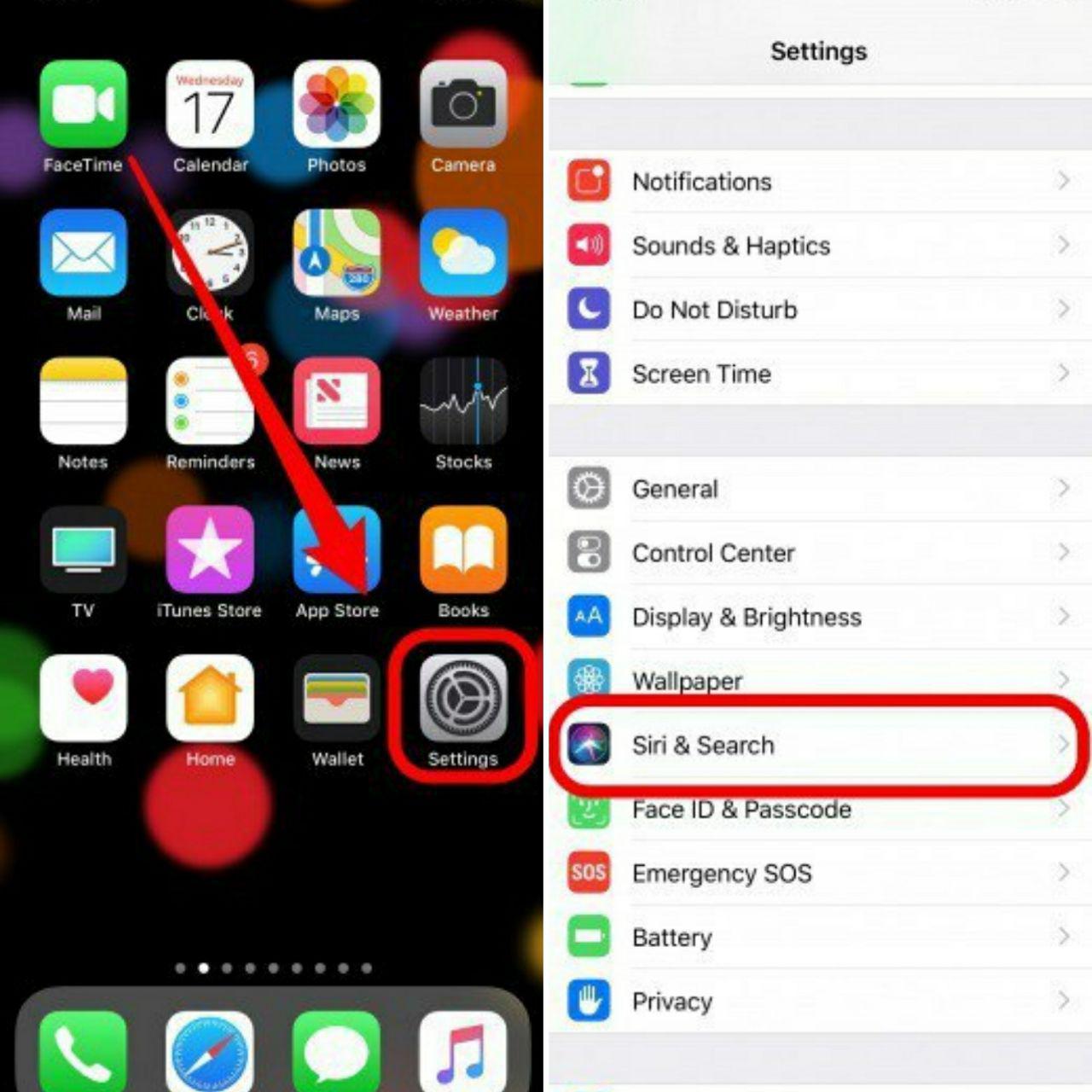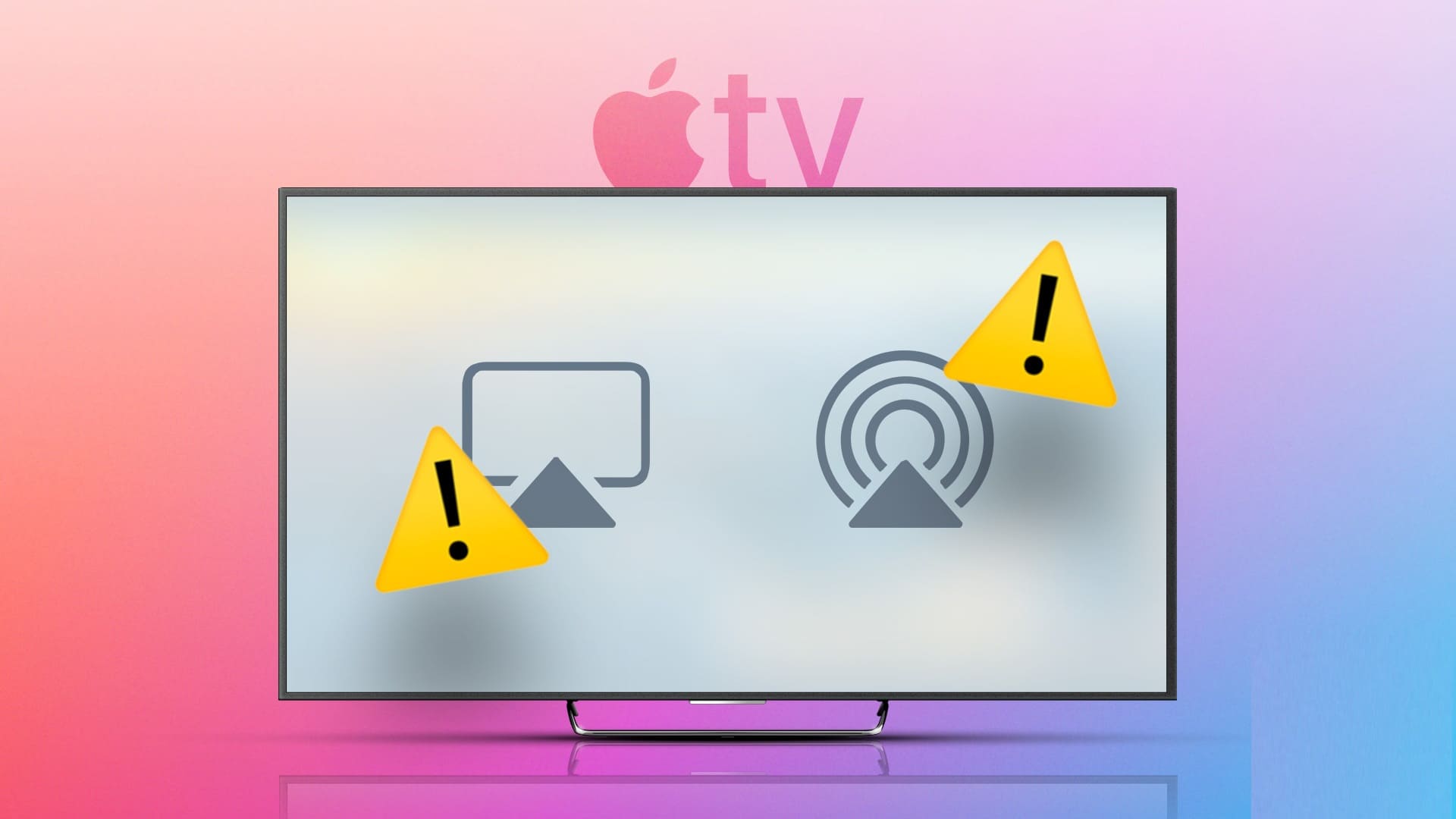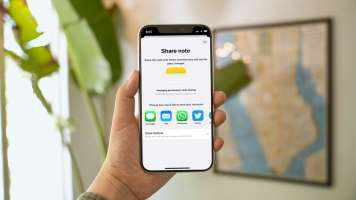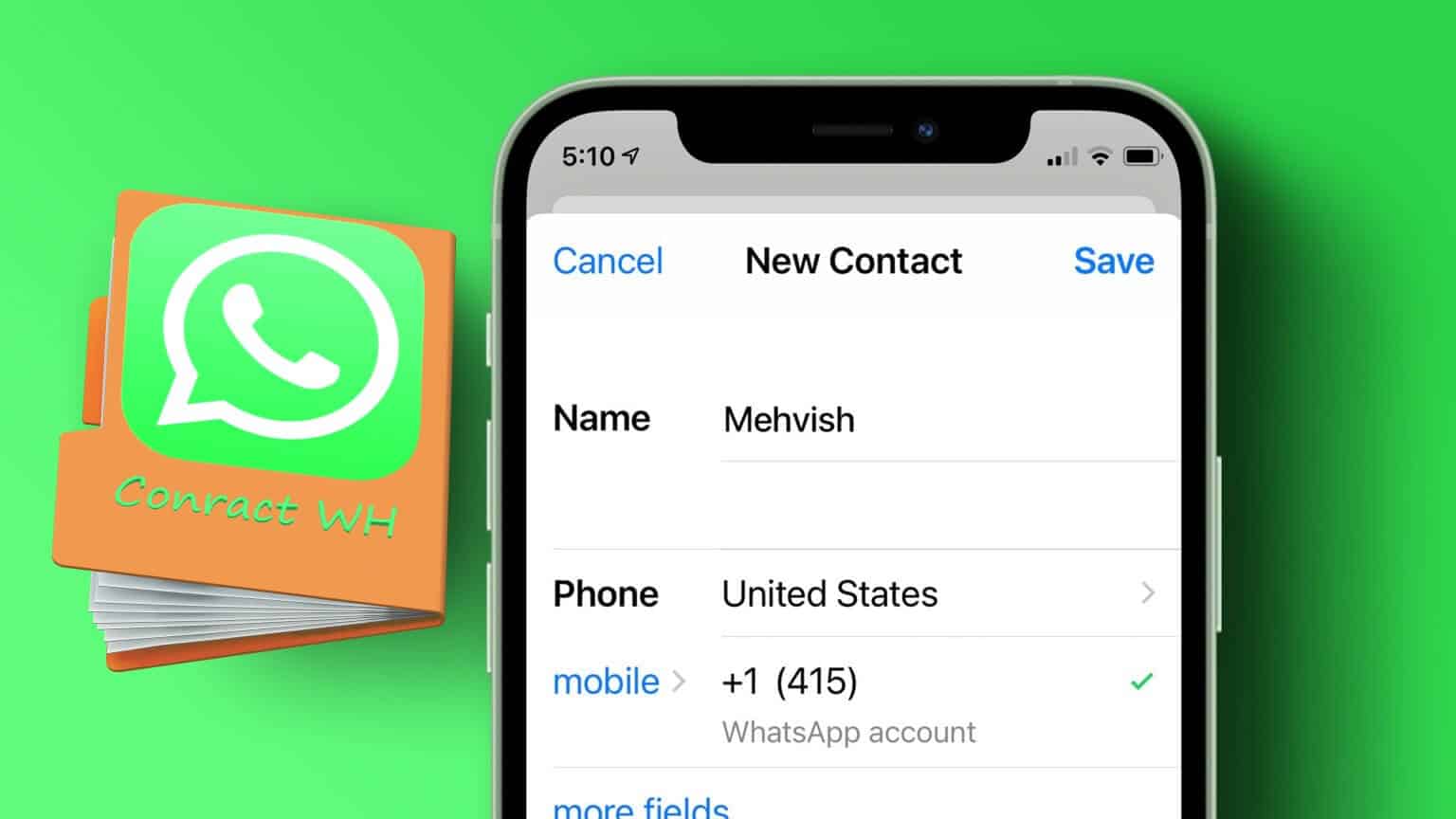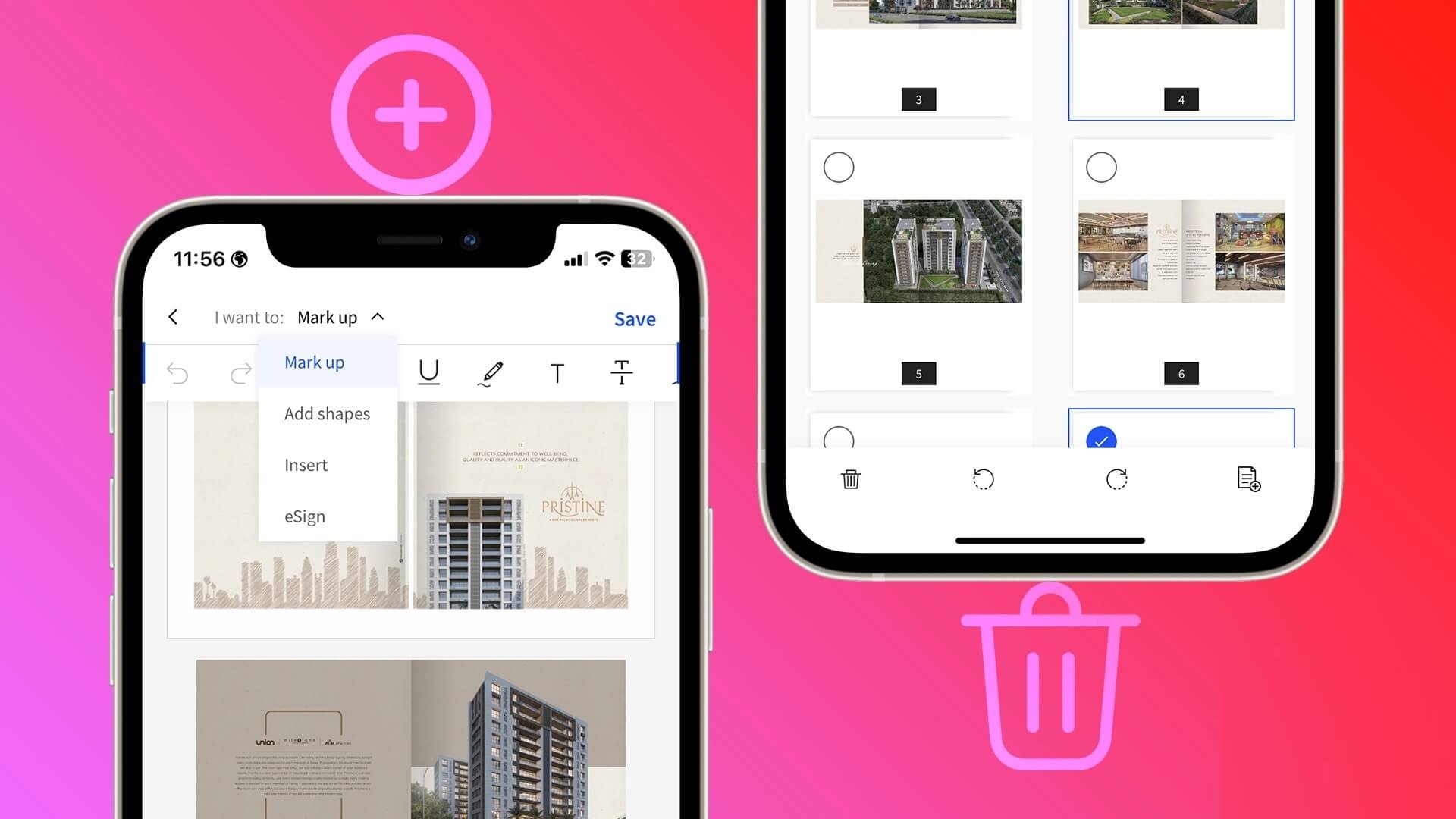Noen apper og tjenester på iPhone kan være datahungrige, og kan gi deg lite eller ingen mobildata i starten av den månedlige operatørplanen. Du slutter enten å bruke Wi-Fi for internett eller bruker mer på datapakker. Les videre for å finne ut hvordan du begrenser mobildatabruk på iPhone.
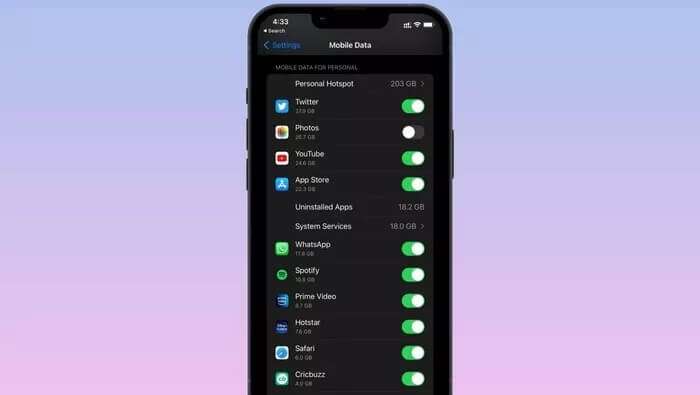
Ved å bruke triksene nedenfor kan du identifisere appene og tjenestene som bruker en betydelig del av mobildataene på telefonen din. iOS har også noen smarte alternativer for å bruke bremsene til dataforbruk. La oss sjekke dem ut.
1. Sjekk dataforbruk
Før vi går videre og viser deg hvordan du begrenser mobildatabruk på iPhone, må du vite hvilke apper som bruker mesteparten av data i utgangspunktet.
Apple gir en detaljert oversikt over mobildataforbruket på din iPhone. Slik sjekker du det.
Trinn 1: Åpne en app Innstillinger på iPhone.
Trinn 2: Gå til Liste mobildata.
Steg 3: Bekrefte data plan nåværende telefonen din, og du kan se på dataene hver app bruker så langt på operatørplanen din.
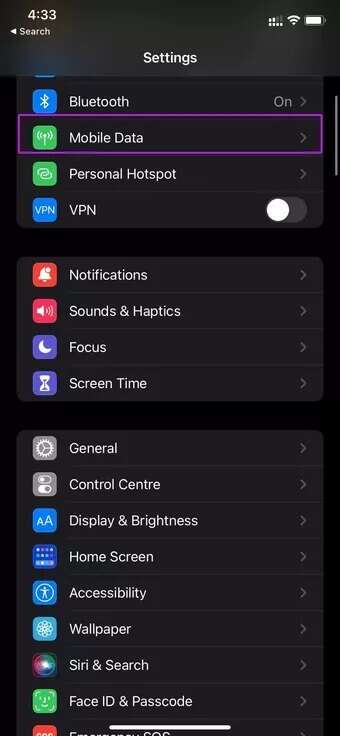
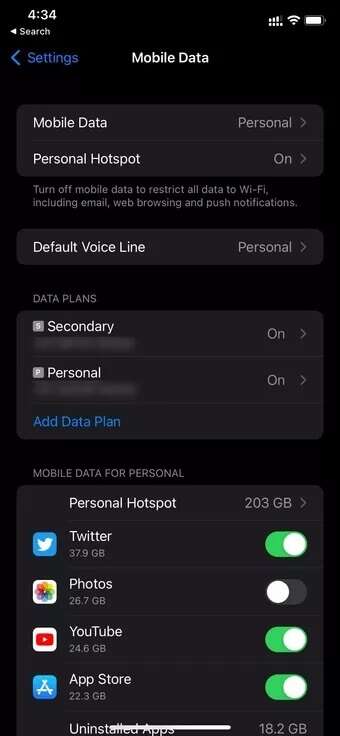
2. Deaktiver personlig hotspot
Som du kan se fra skjermbildene ovenfor, var Personal Hotspot den største faktoren bak forbruket av mobildata på iPhone.
På Aktiver personlig hotspot Alle lagrede enheter kobles automatisk til iPhone og absorberer mobildata. Du kan enten slå av Personal Hotspot eller endre passordet ved å bruke trinnene nedenfor.
Trinn 1: fra listen iPhone-innstillinger , Gå til Personlig kontaktpunkt.
Trinn 2: Deaktiver bryteren fra følgende liste eller klikk Wi-Fi-passord for å endre passordet.
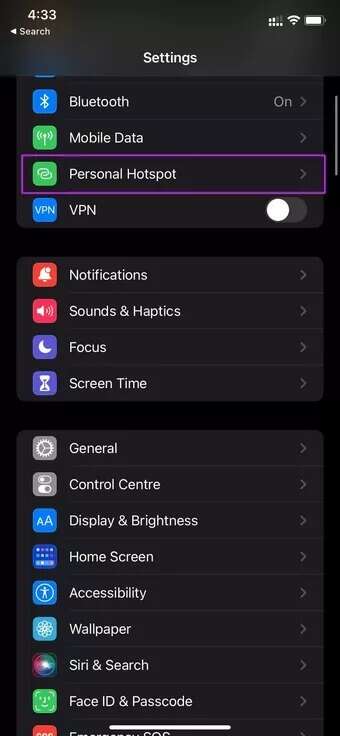
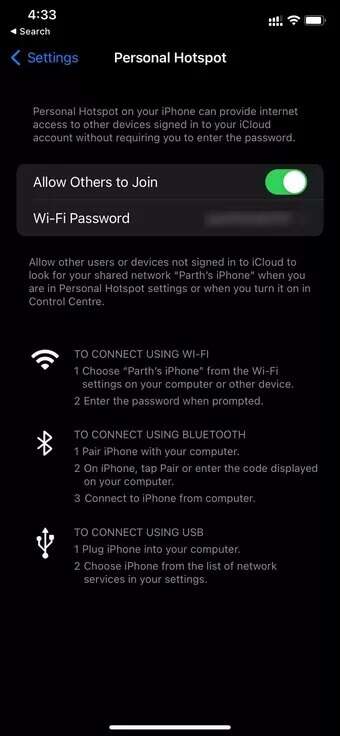
Fra nå av vil ingen av de lagrede enhetene koble seg til din iPhone, med mindre de har det nye passordet.
3. Deaktiver mobildata og bakgrunnsoppdatering for apper
iPhone lar brukere deaktivere mobildata og bakgrunnsappoppdatering for alle installerte apper.
Med det første trikset vet du allerede hvilke apper som tar en gigantisk kake ut av mobildatapakker på iPhone. Du kan deaktivere mobildata og bakgrunnsappoppdatering for disse appene fra innstillingsmenyen.
Trinn 1: åpen Innstillinger På iPhone og bla ned til Meny Applikasjoner.
Trinn 2: Åpne en app og deaktiver en bryter mobildata fra følgende liste.
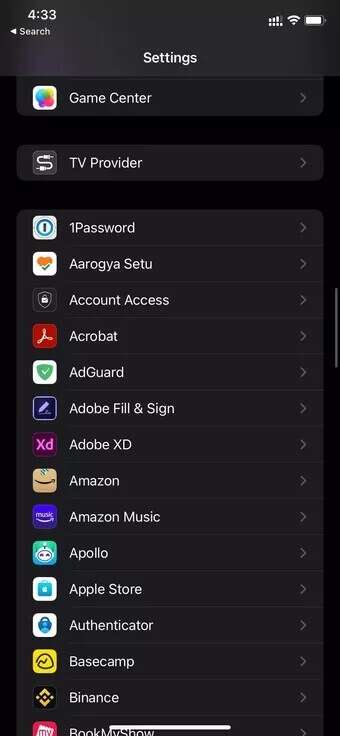
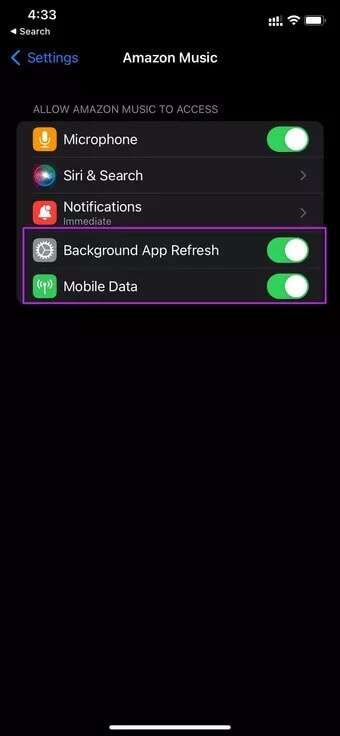
Du kan også deaktivere oppdateringsalternativet for bakgrunnsapper slik at appen ikke kaster bort mobildata i bakgrunnen.
Mobildata bør ikke deaktiveres for viktige apper som WhatsApp. Ellers vil du møte Vanskeligheter med å motta meldinger på plattformen.
4. Deaktiver iCloud-bilder på mobildata
Dette kan være den største grunnen til at all mobildata på iPhone forbrukes. Hvis du aktiverer iCloud Photo Backup på mobildata, vil Bilder-appen fortsette å laste opp nye bilder og medier til iCloud-plattformen.
Du har et alternativ til å deaktivere iCloud-bilder på mobildata. Det er det du må gjøre.
Trinn 1: åpen iPhone-innstillinger og gå til Bilder.
Trinn 2: Rull ned til Mobildata.
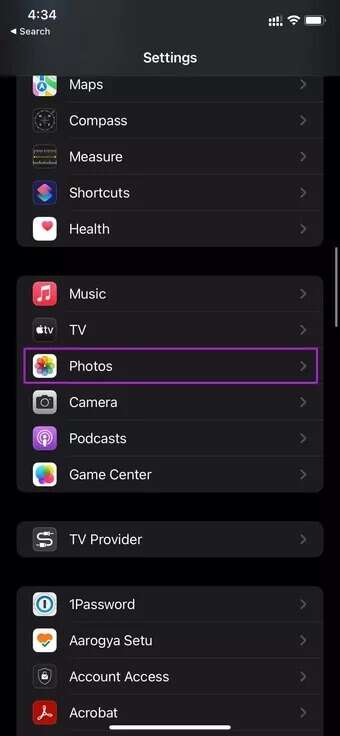
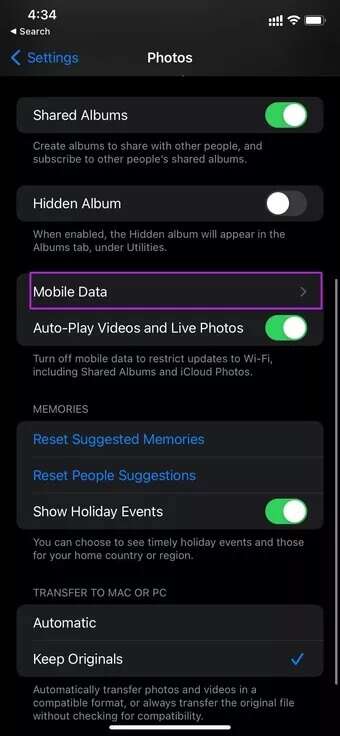
Steg 3: Deaktiver veksling mobildata fra følgende liste.
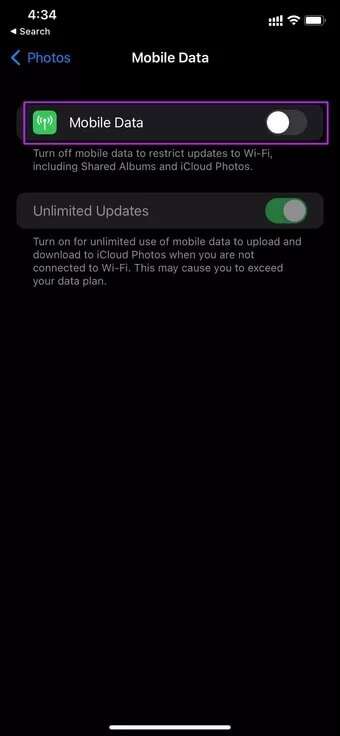
Bilder-appen vil ikke lenger bruke mobildata til å laste opp media til iCloud.
Alternativt kan du deaktivere mobildata for bilder fra en meny Innstillinger> Mobildata.
5. Aktiver lav datamodus
Lav datamodus bidrar til å redusere mobildatabruk. Når lav datamodus er aktivert, settes automatiske oppdateringer og bakgrunnsoppgaver, for eksempel synkronisering av bilder, på pause. Slik bruker du den.
Trinn 1: åpen Innstillinger på iPhone og gå til Mobildata.
Trinn 2: Lokaliser datapakker din egen.
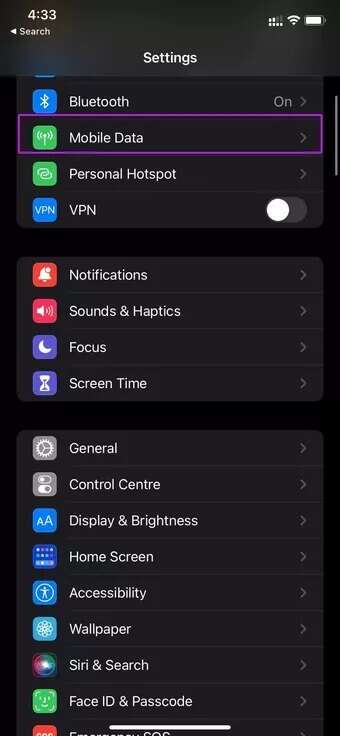
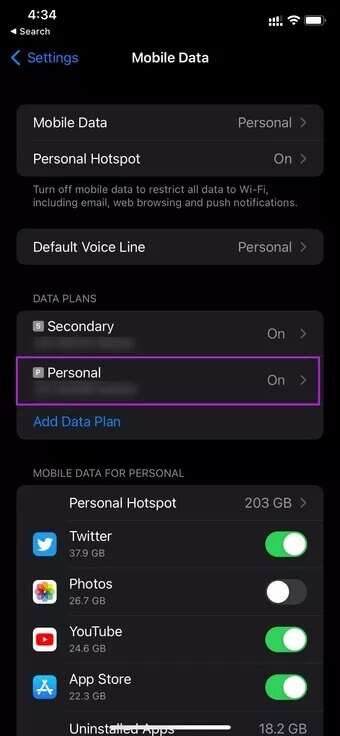
Steg 3: Muliggjøre Bytt lavdatamodus Og alt er bra.
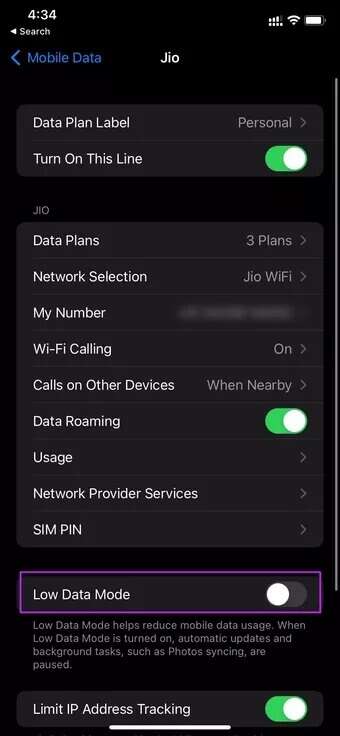
6. Forhåndslast nettsider i GOOGLE CHROME
iOS lar deg nå endre standard nettleser på iPhone. Hvis du bruker Google Chrome i stedet for Safari, har du muligheten til å forhåndslaste nettsider i nettleseren.
Når den er aktivert, kan Chrome bruke mindre mobildata, og du vil kunne laste inn nettsider raskere.
åpen Google Chrome og gå til Innstillinger. Lokaliser båndbredde Og forhåndslast nettsider til Wi-Fi.
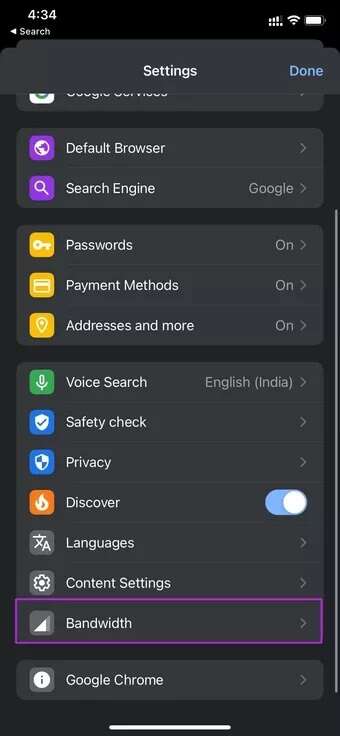
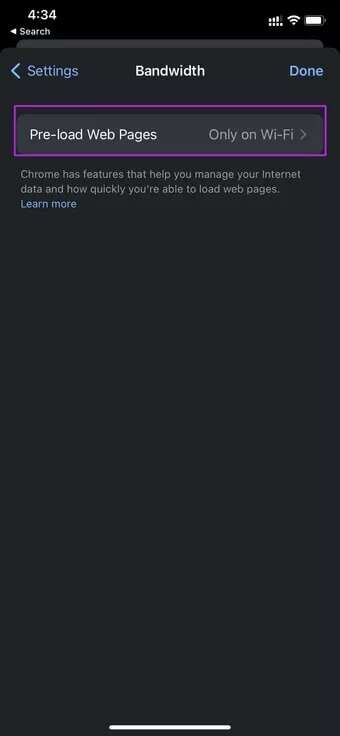
7. Last ned media i stedet for streaming
Hvis du bruker strømmeapper som Spotify eller Amazon Music Eller Netflix eller Prime Video, du må laste ned sanger og TV-programmer via Wi-Fi for å se senere.
Ikke bli vant til å strømme høykvalitetsmedier over mobildata.
Bruk bremsene til å bruke mobildata på iPhone
Når det er mulig, prøv å bruke Wi-Fi på iPhone. Legg igjen mobildata for lette oppgaver som å sende iMessage eller WhatsApp, eller vanlig nettsurfing.